Outlook은 사용자에게 혜택을 많이 제공하는 이메일 서비스입니다. 모든 대응을 유지하는 것보다 더 좋을 수있는 것, 의제, 회의, 하나의 작업 공간에있는 연락처? 게다가, 특정 추가 기능 및 확장 덕분에, 기능이 서비스의 가능성의 수를 확장됩니다. 이기는 하지만, 때때로 사용자는 시작 문제에 직면 할 수. 금후, 질문 안전 모드에서 Outlook을 여는 방법 인상.
차례:
- 승리에 대한 안전 모드에서 Outlook을 실행하는 방법 10
- 승리에 대한 안전 모드에서 Outlook을 실행하는 방법 8
- 승리에 대한 안전 모드에서 Outlook을 실행하는 방법 7
- 모든 플랫폼에서 안전 모드에서 Outlook을 실행
안전 모드의 Outlook: 불행 고정
사용자의 얼굴을하면 에서 Outlook을 시작하는 문제 프로그램, 최근에 다운로드 한 추가 기능이 악성 코드를 포함하는 행동이나 용의자에 그 반응의 속도, 안전 모드에서 Outlook을 열 것을 권장합니다. 이러한 방식으로, 사용자는 프로그램의 오작동의 원인을 식별하고 제거 할 수 있습니다.
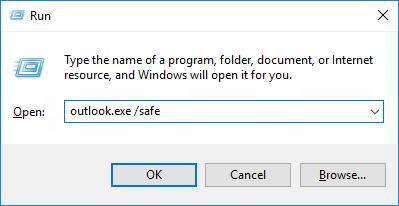
방법을 생각 안전 모드에서 Outlook을 열 윈도우 10 사용자는 하나 개의 간단한 방법이 있음을 알아야한다. 작업 표시 줄의 실행 메뉴를 열고 검색 상자에 프로그램의 이름을 입력합니다. 입력 할 필요가있다 에 outlook.exe / 안전. OK 버튼을 클릭하면 안전 모드에서 Outlook을 시작합니다. 쉽사리, 하나 더 프로그램 기능의 문제에 대한 이유가 무엇인지 알 수 있습니다.
Outlook에서 불량의 식별
아웃룩 안전 모드는 사용자 정의 도구 모음없이 실행, 뿐만 아니라 확장. 창은 비활성화 독서. 금후, 무슨 일이 일어 났는지는 알 가능하다. 하나는 할 수있다, 예를 들면, 모든 추가 기능을 비활성화, Outlook을 시작합니다, 그것이 제대로 작동하는지 확인. 경우 예, 더욱이, 하나는 수동으로 추가 기능을 전환해야, 한 번에 하나, 금후, 하나의 Outlook을 늦추고 찾는 가능하다.

그러므로, 정상적인 기능을 방해하는 문제를 발견 할, 안전 모드의 Windows에서 Outlook을 여는 방법의 매너를 확인 7 사용자가 활용할 수. 그것은 윈도우와로 쉽게 10 - 바로 시작 메뉴의 검색 상자에 / Outlook.exe에 대한 안전 검색. 그것을 클릭하고 안전 모드에서 Outlook을 실행.
안전 모드로 Windows에서 Outlook을 열기 가지 방법 8 사용자 구현할 수 있습니다
윈도우의 사용자의 경우 8, 오프닝 안전 모드가 자동으로 시작 화면에서 입력시 검색 상자가 나타납니다 매우 간단합니다. 기호 몇 입력, 드롭 제안에 outlook.exe / safe를 선택, 프로그램을 실행.
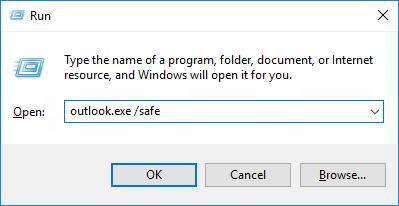
소프트웨어의 다른 버전을 가지고 사람들은 구현할 수 있습니다 안전 모드 Windows XP 사용자에서 Outlook을 여는 방법을 매너를 찾을 수 있습니다. 그러나 다른 버전과 차이가 없다. 주요 아이디어는 찾아 Outlook.exe를 / 안전에 클릭하는 것입니다. 금후, 이 모드로 편리하고 빠르게 액세스, 하나는 안전 모드의 바로 가기를 만들 수 있습니다. 이러한 방식으로, 이름을 검색 상자를 열고 입력 할 필요가 제거됩니다.
Outlook 용 안전 모드: 모든 -에 - 하나의 방법은 그것을 열기
크롬은 사용자에게 제공되는 안전 모드에서 Outlook을 여는 방법의 매너가 다른 것을 상정 할 것입니다. 여기에 트릭이다: 아웃룩의 모든 버전은 하나 개의 공통 기능을 가지고있다. 당신의 Outlook 바로 가기를 클릭하면, 바탕 화면이나 시작 메뉴에서 상관없이, 이 버튼을 길게하는 것이 필요하다 Ctrl 키 키보드. 전망이를 확인하고 그 또는 그녀가 안전 모드로 엽니 다하고자하는 경우 사용자를 요청합니다.
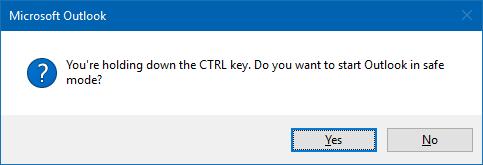
금후, 아웃룩뿐만 아니라 편리하고 다기능 공간, 하지만이 경우 문제를 해결 할 수있는 가능성도 일반 사용자를 제공하는 서비스도있다, 예를 들면, 악성 코드를 포함하는 확장은 최근에 설치 한. 프로그램이 제공하는 혜택의 사용을 확인, 뿐만 아니라 안전 모드로는 가지고있다. MS Outlook을 사용하는 방법을 읽기.








